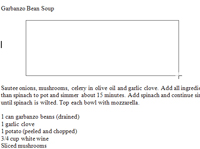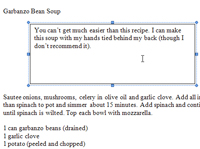Tekstiruutu on erityinen muoto on suunniteltu paikka tekstiä Word 2007 asiakirjaa huomioon normaalin reunukseen. Yleisin tekstiruutujen käyttötapa on lisätä piirustuksiin tekstiä. Voit kuitenkin myös käyttää tekstiruutuja luodaksesi mielenkiintoisia työpöytäjulkaisutehosteita, kuten lainausmerkkejä tai sivupalkkeja. (Vedä lainaus on kelluva tekstiruutu, joka korostaa lainauksen asiakirjasta. Sivupalkki on yleensä lohko täydentävää materiaalia.) Luo tekstilaatikko seuraavasti:

1Napsauta Tekstilaatikko-painiketta, joka sijaitsee Lisää-välilehden Teksti-ryhmässä. Valitse näkyviin tulevasta valikosta Piirrä tekstilaatikko.
Piirrä tekstiruutu -vaihtoehto on lähellä valikon alaosaa.
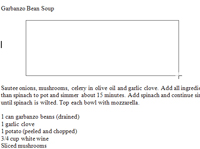
2Napsauta kohtaa, jossa haluat tekstiruudun yhden kulman näkyvän, ja vedä haluamaasi kohtaan vastakkainen kulma.
Tekstilaatikon piirtäminen on samanlaista kuin suorakulmion piirtäminen.
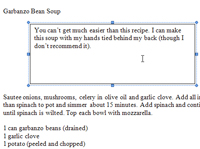
3 Vapauta hiiren painike ja kirjoita teksti.
Lisäysosoitin sijoitetaan automaattisesti tekstiruutuun, joten voit aloittaa tekstin kirjoittamisen välittömästi tekstilaatikon piirtämisen jälkeen.